CAD怎么标注直径
1、打开AutoCAD 2013软件,进入软件工作区域;

2、点击【圆工具】,按图示在作图区域绘制一个圆形图案;
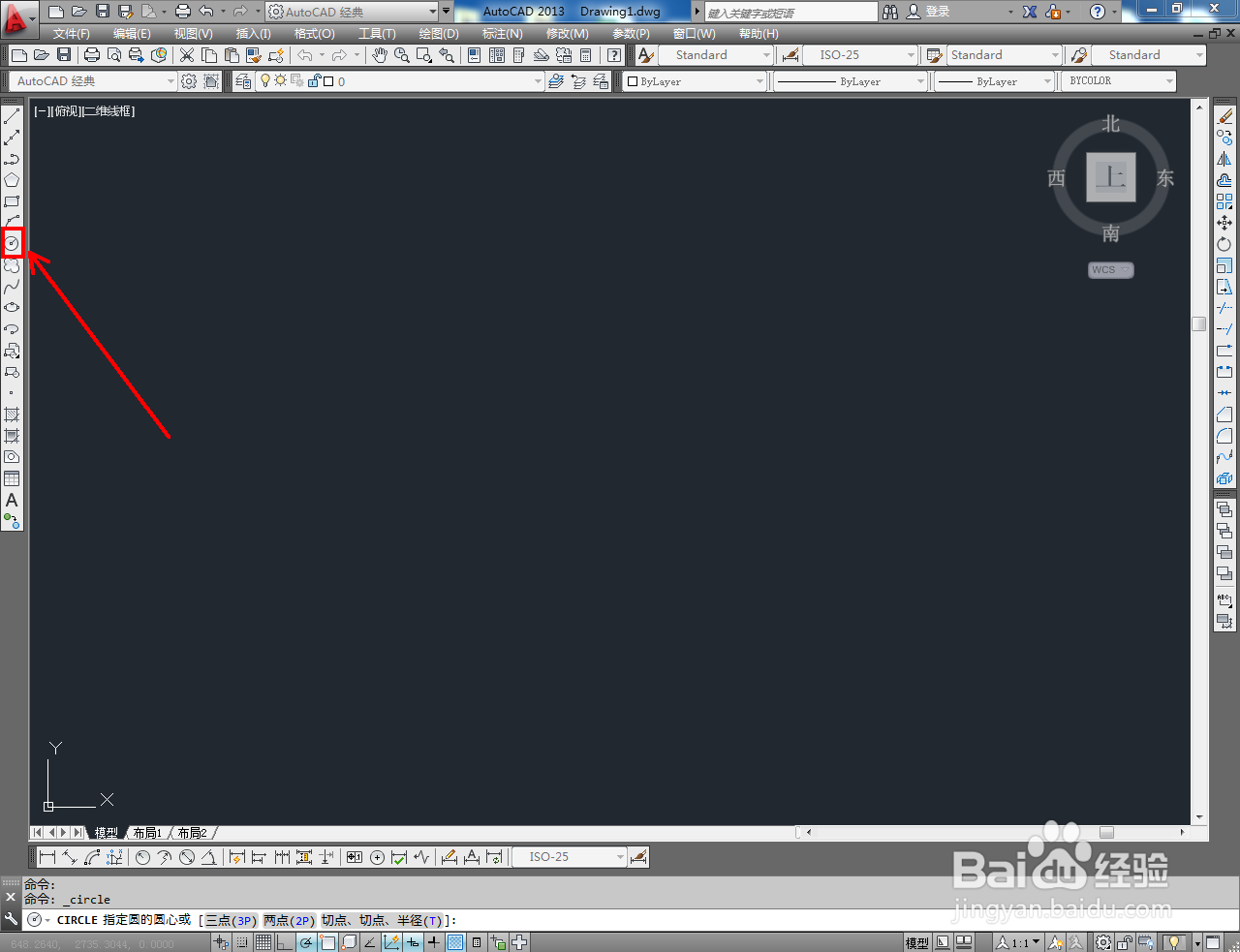

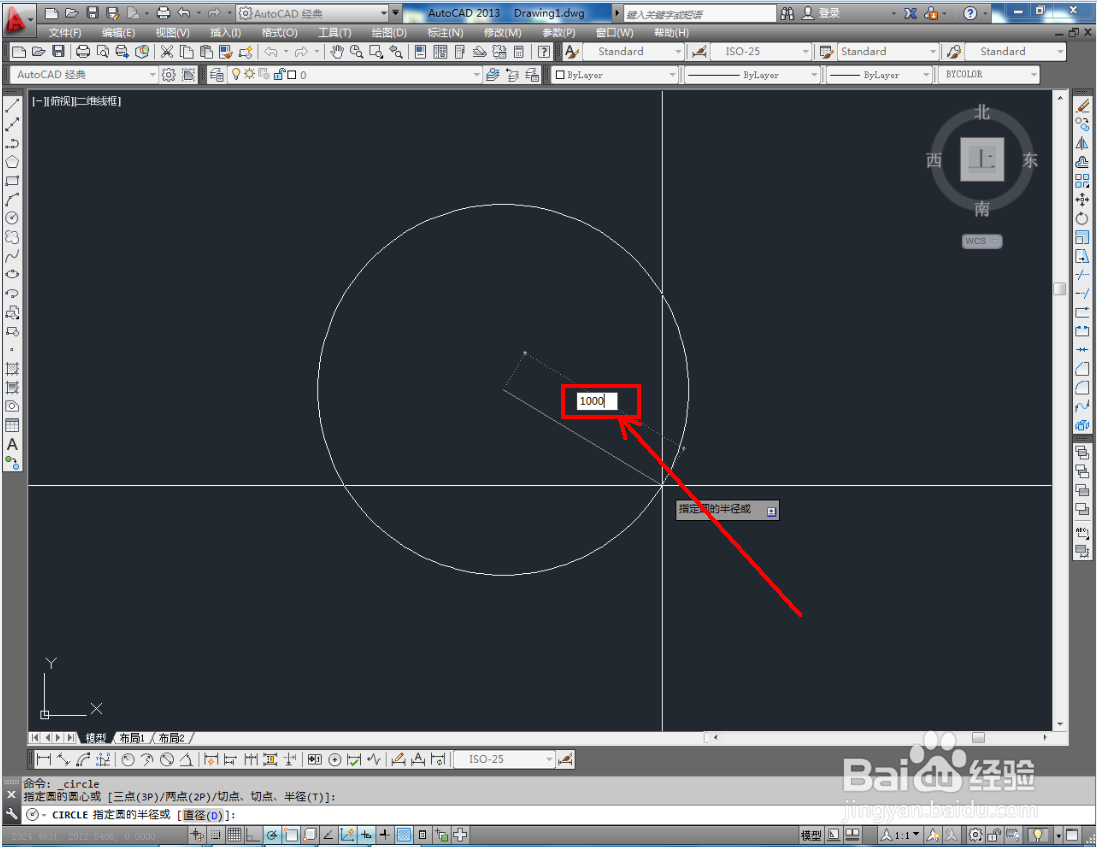
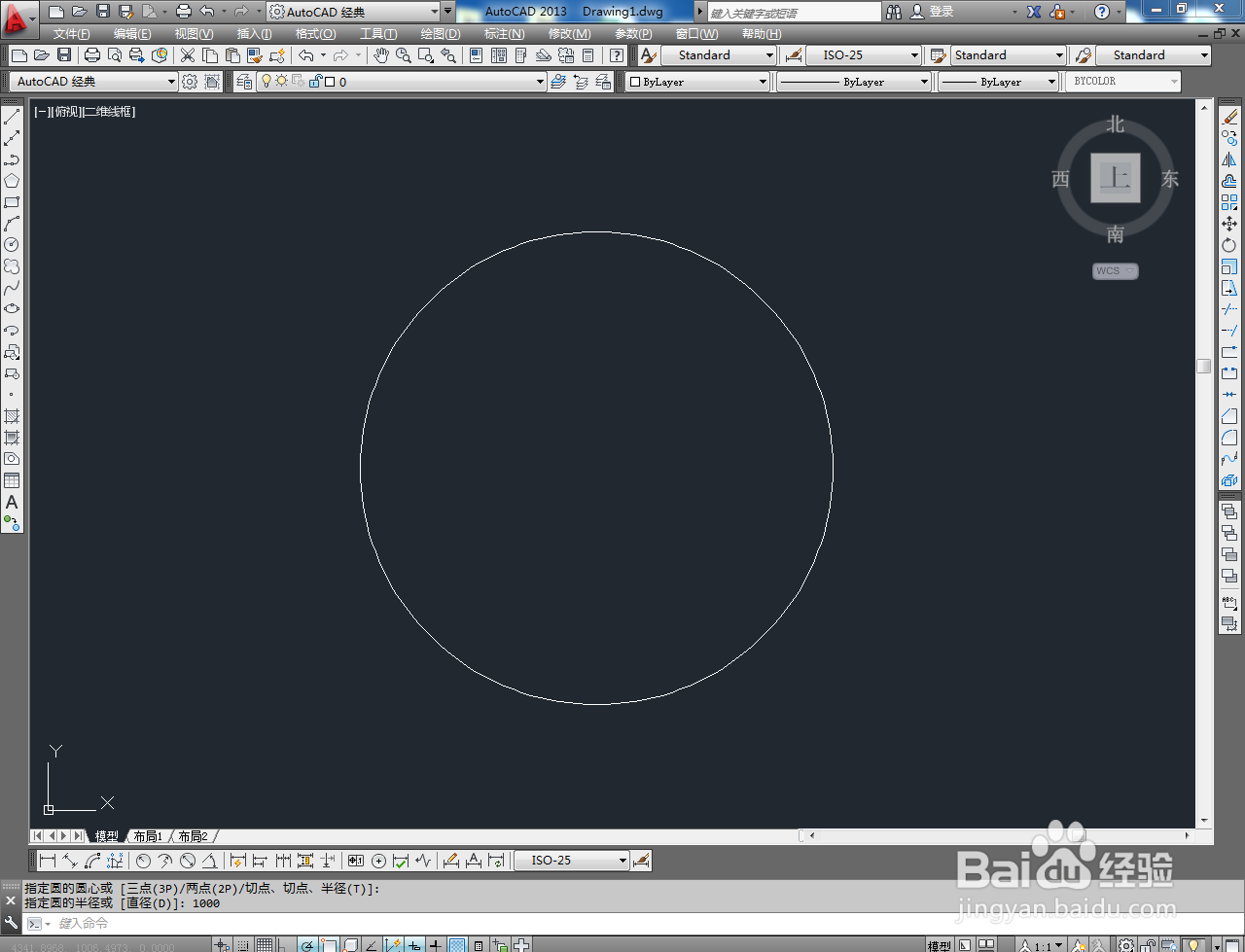
3、点击标注样式图标,弹出标注样式管理器后,点击【新建】,新建一个标注样式(如图所示);
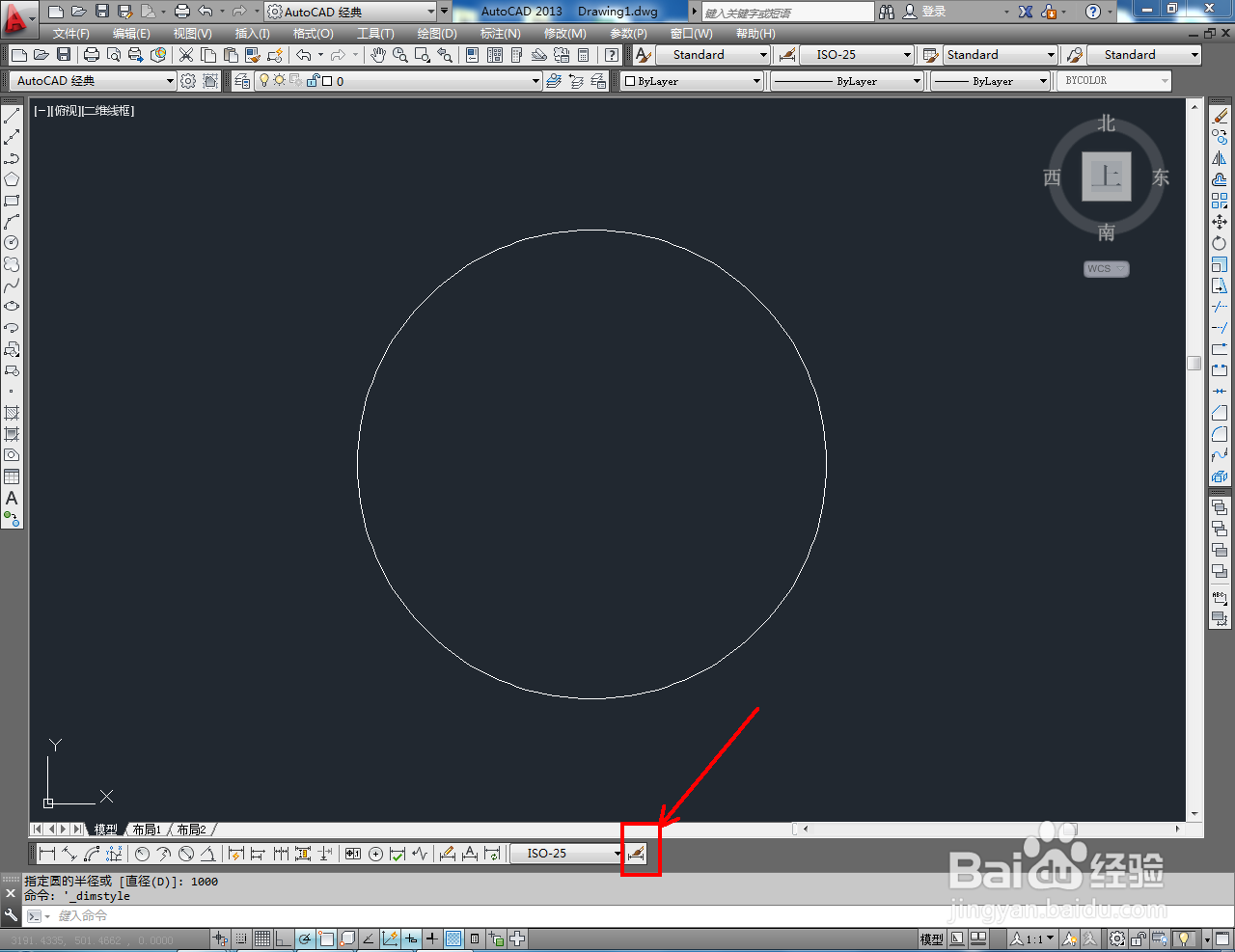
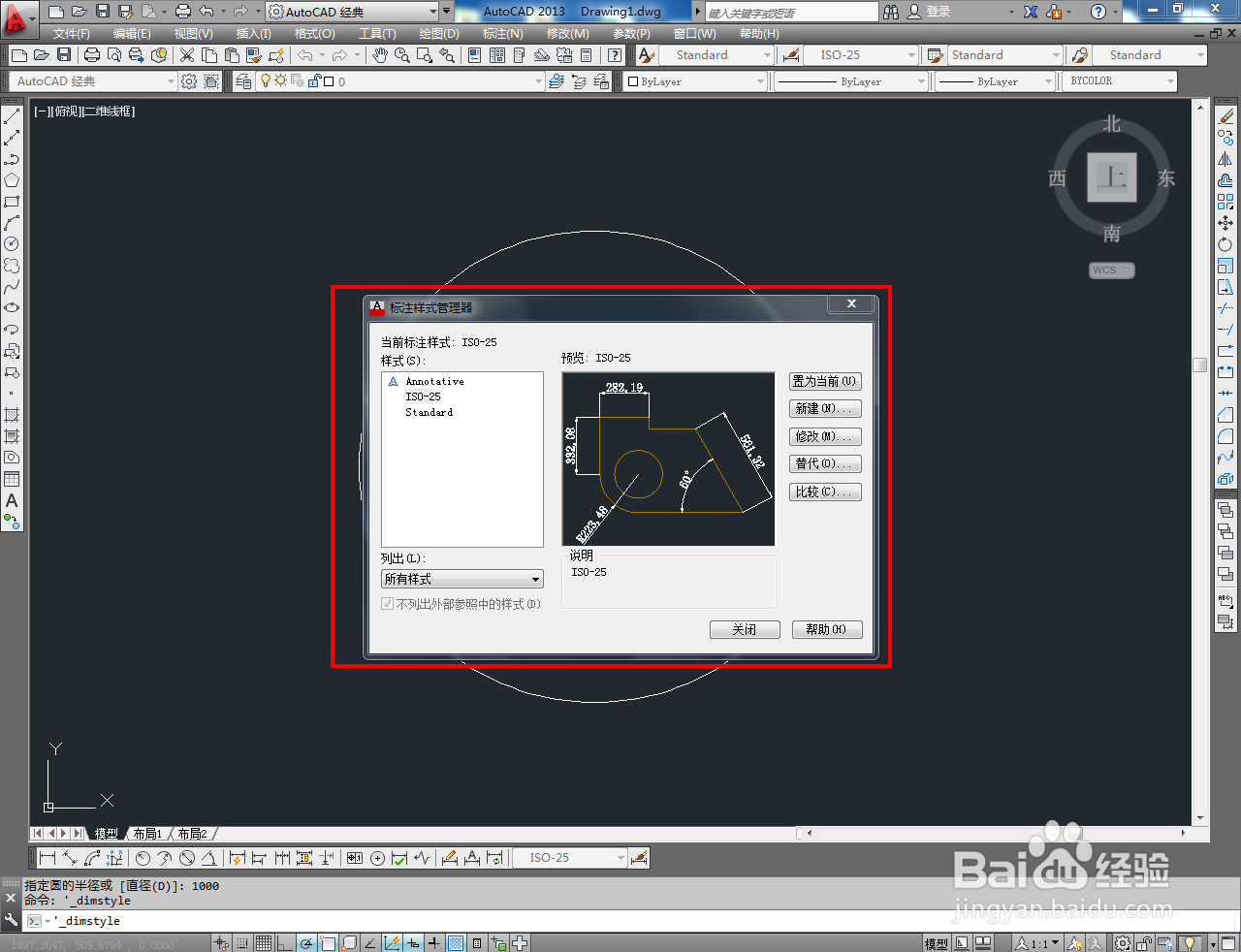
4、将新建好的标注样式命名为:圆标注后,按图示设置好标注的【线】、【符号和箭头】、【文字】、【调整】以及【主单位】的各个参数。完成后,点击【确定】并将其置为当前;

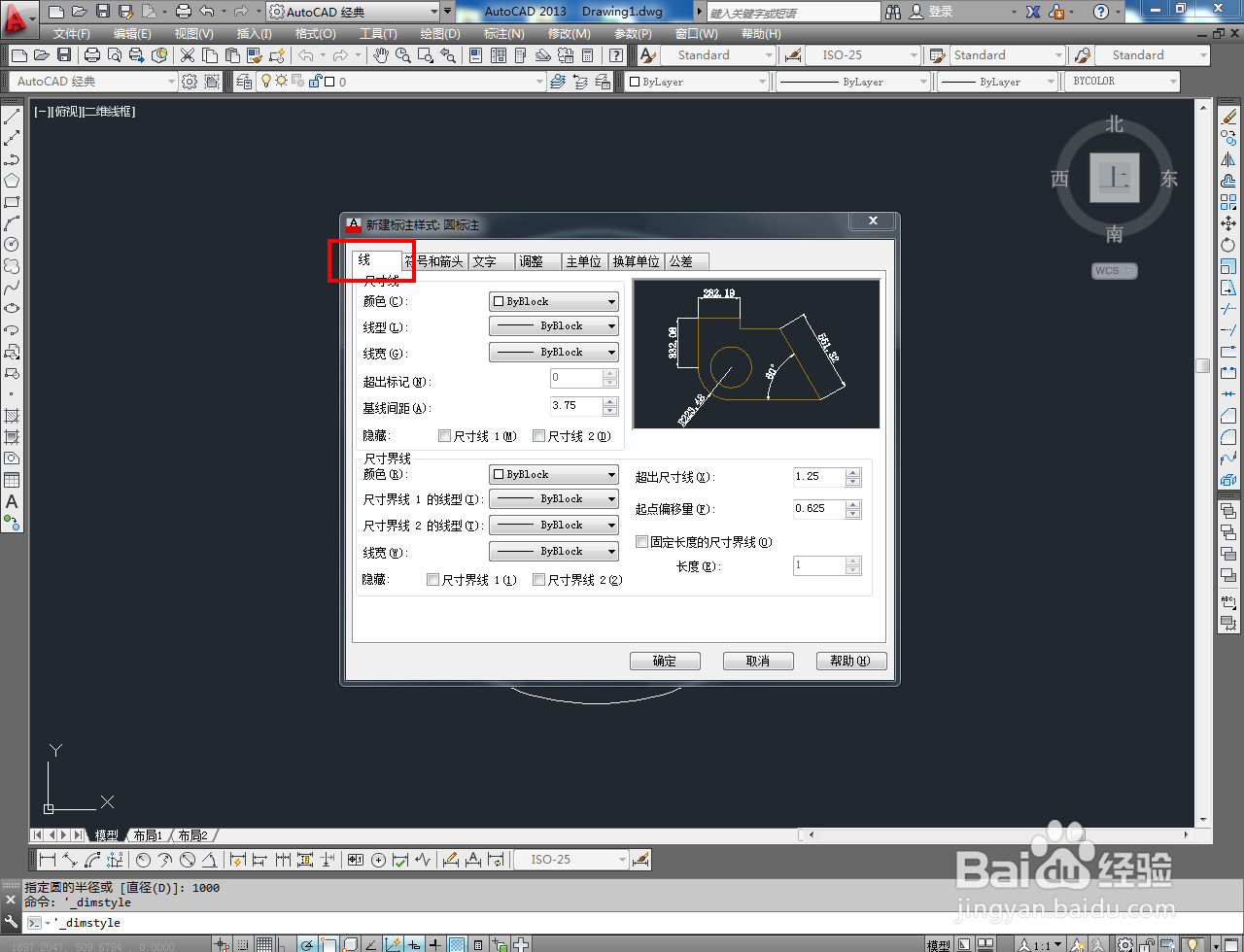
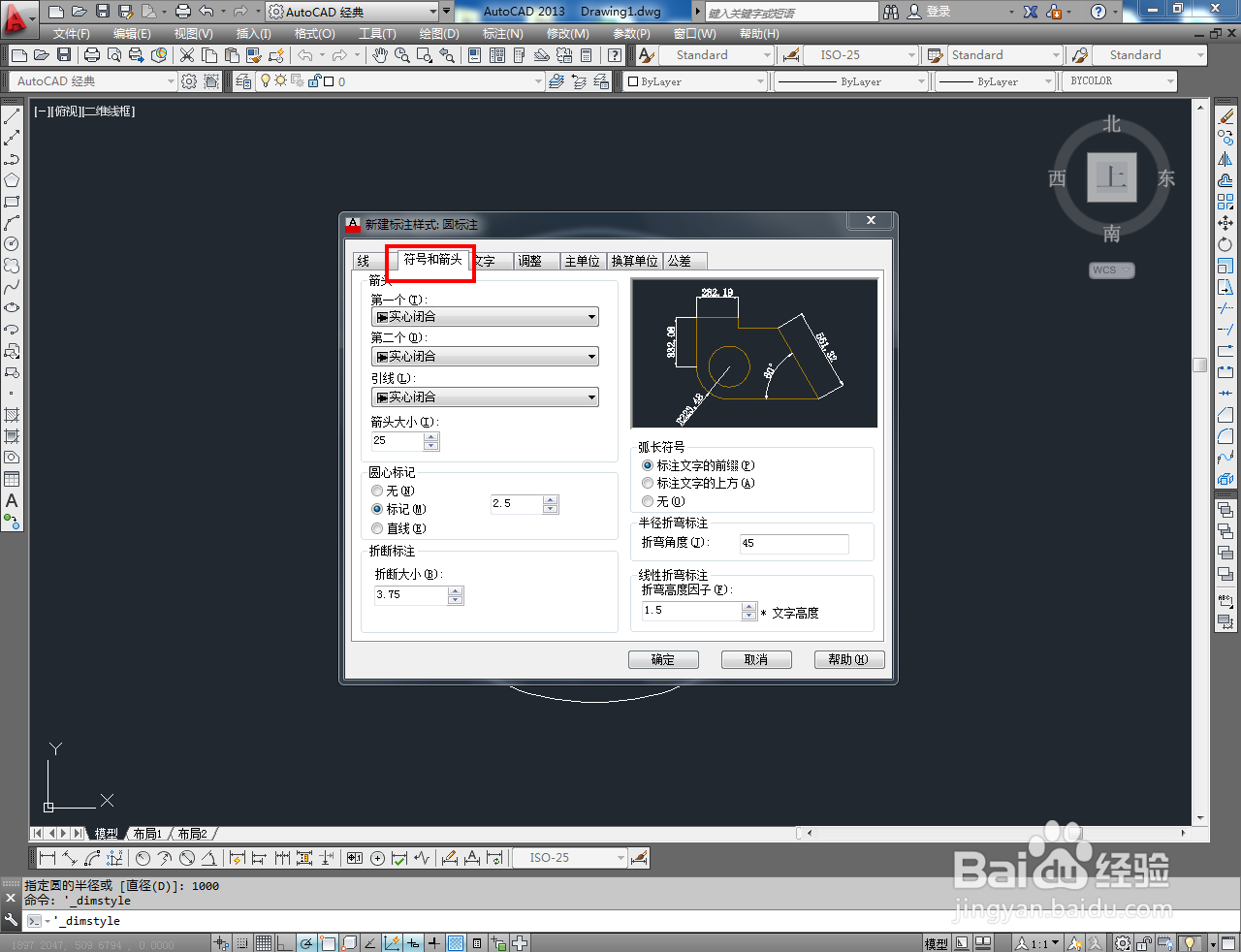
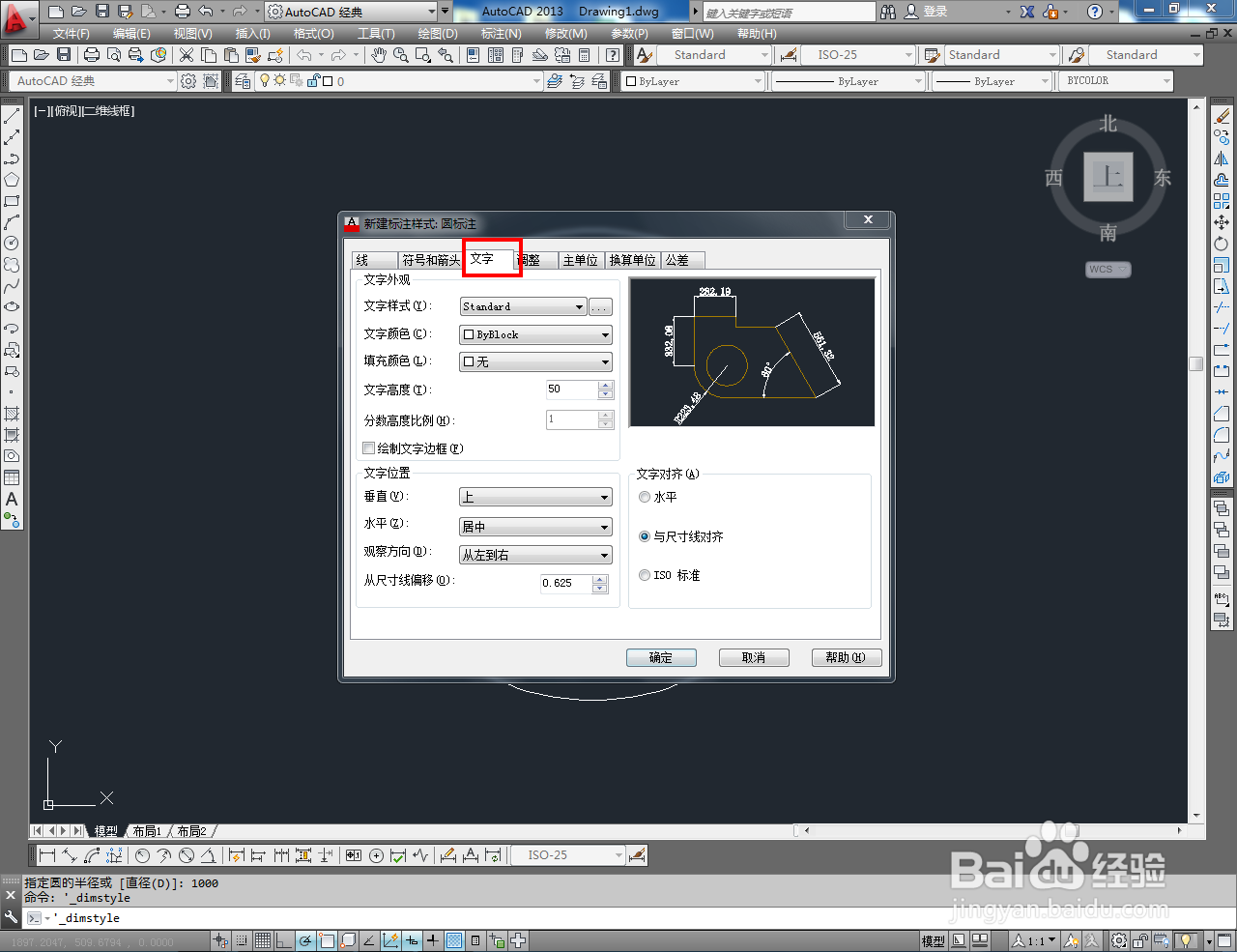
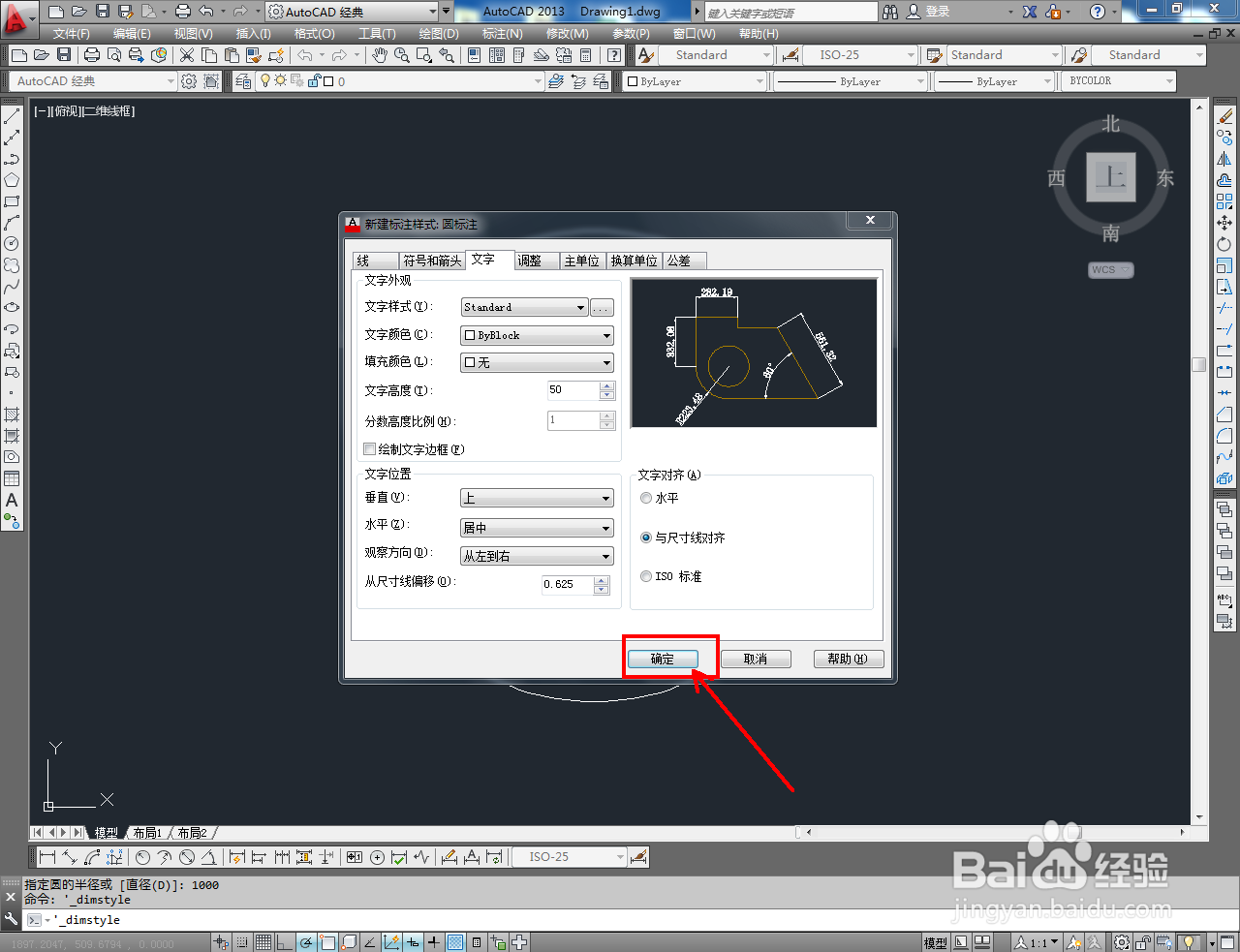
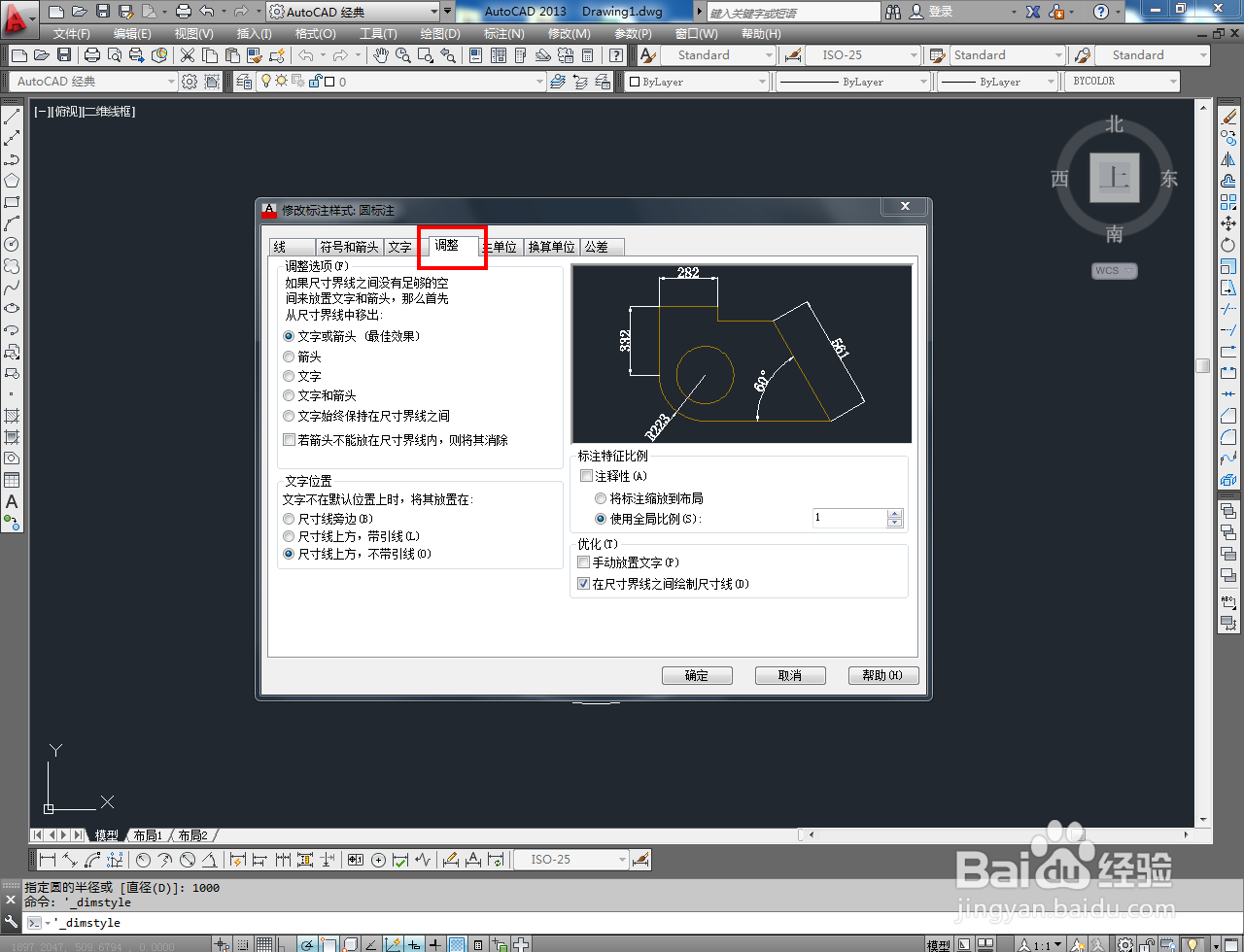
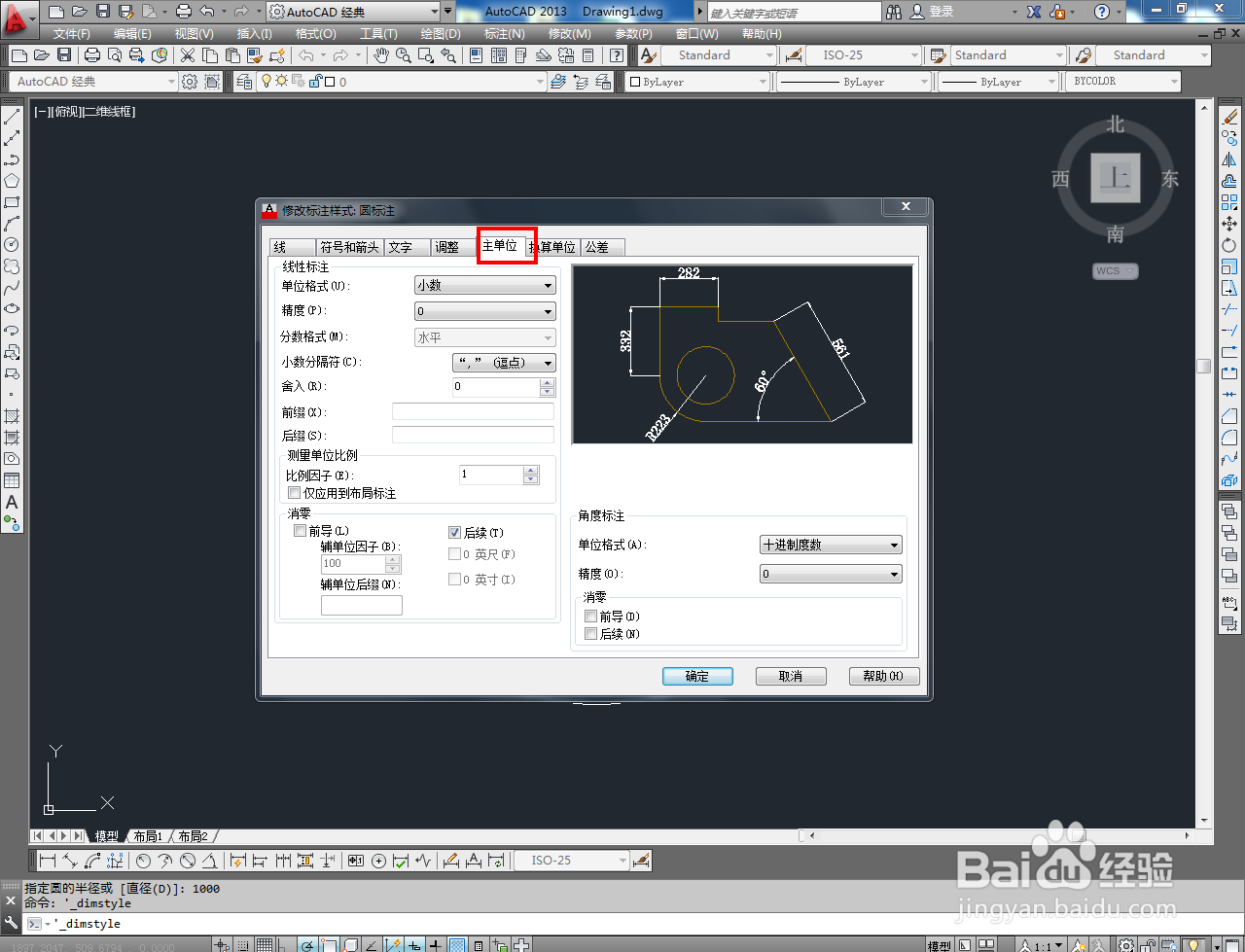
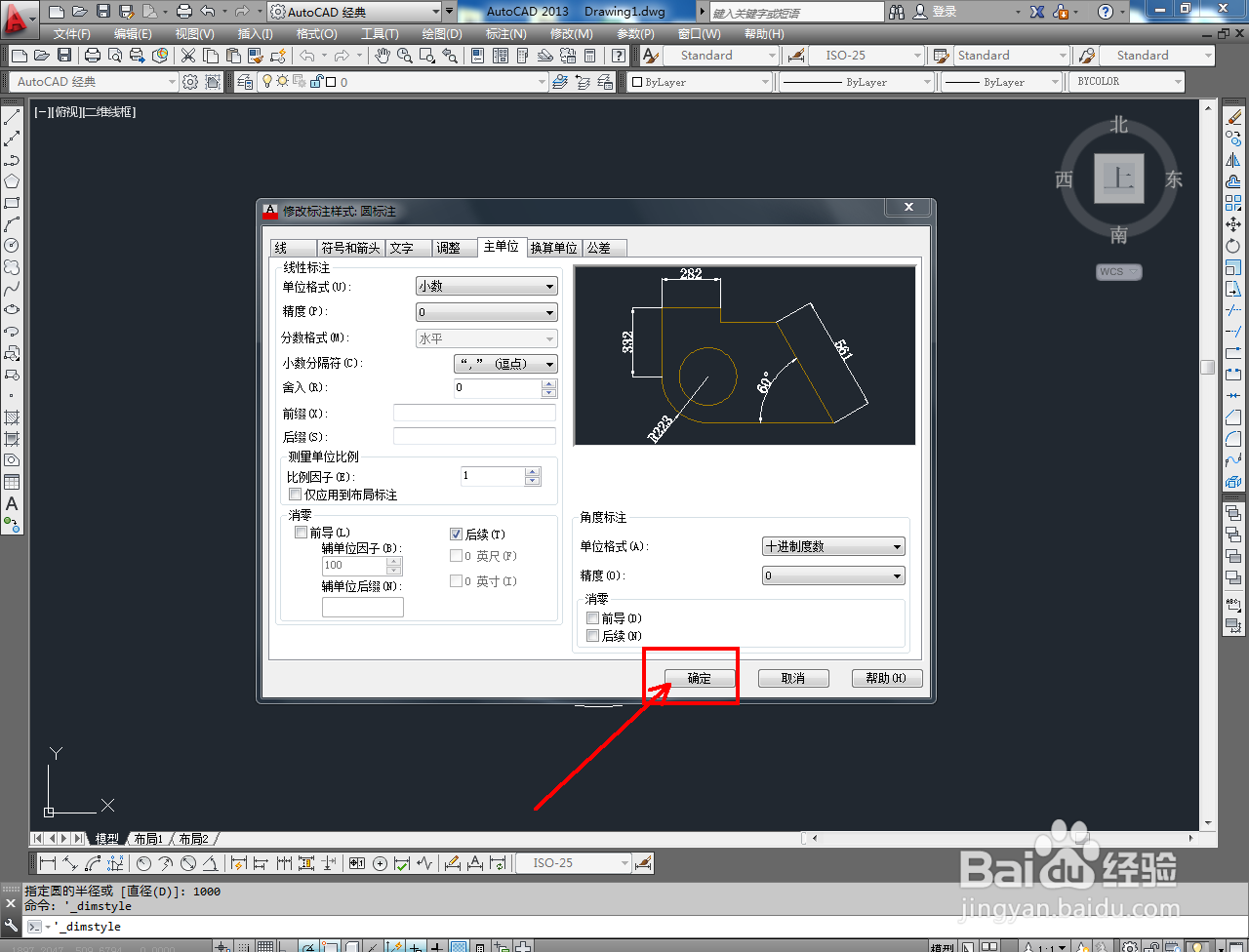
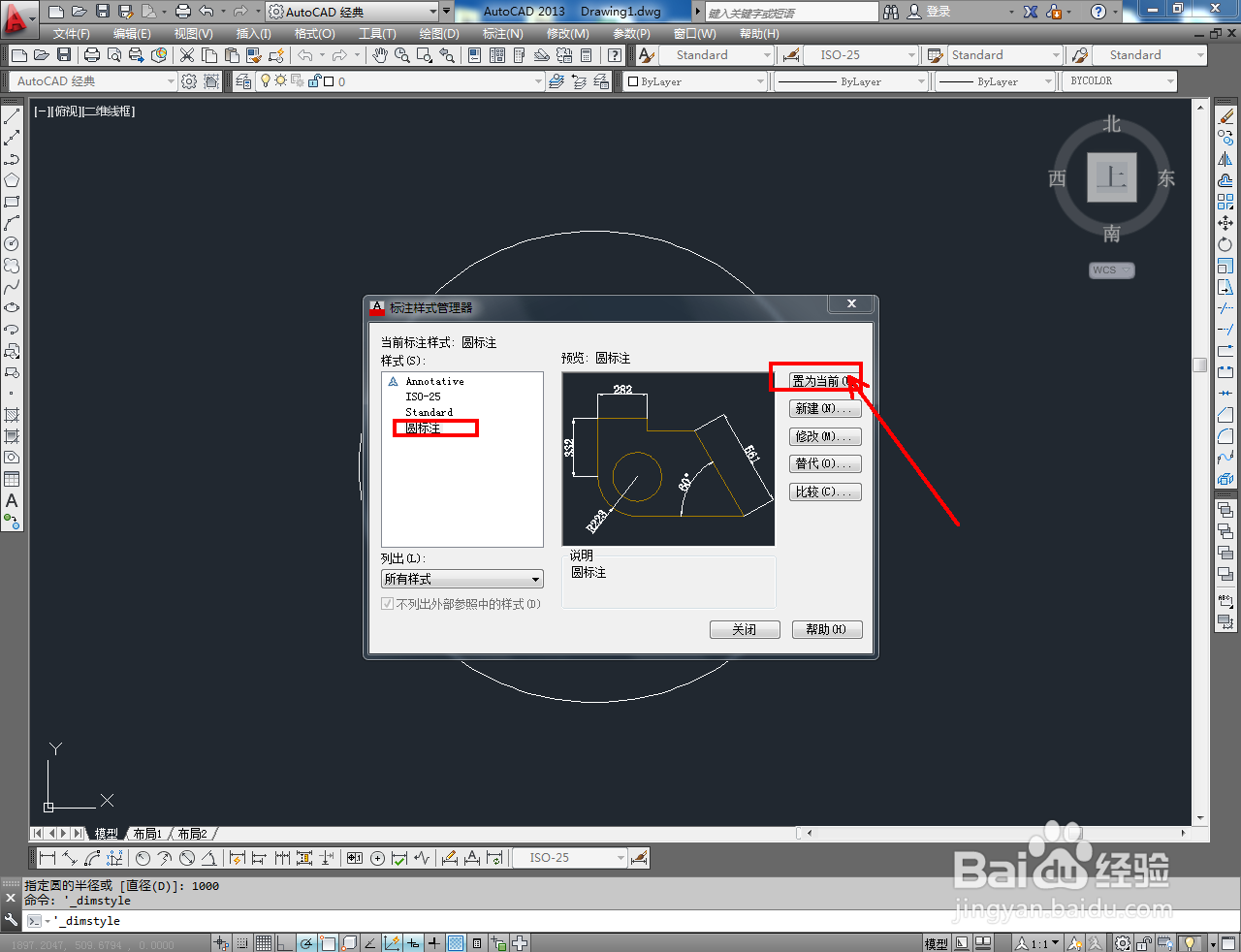
5、点击【直径标注】,鼠标点击拾取圆并按下空格键确认,即可完成圆的直径标注。以上就是关于CAD怎么标注直径的所有介绍。
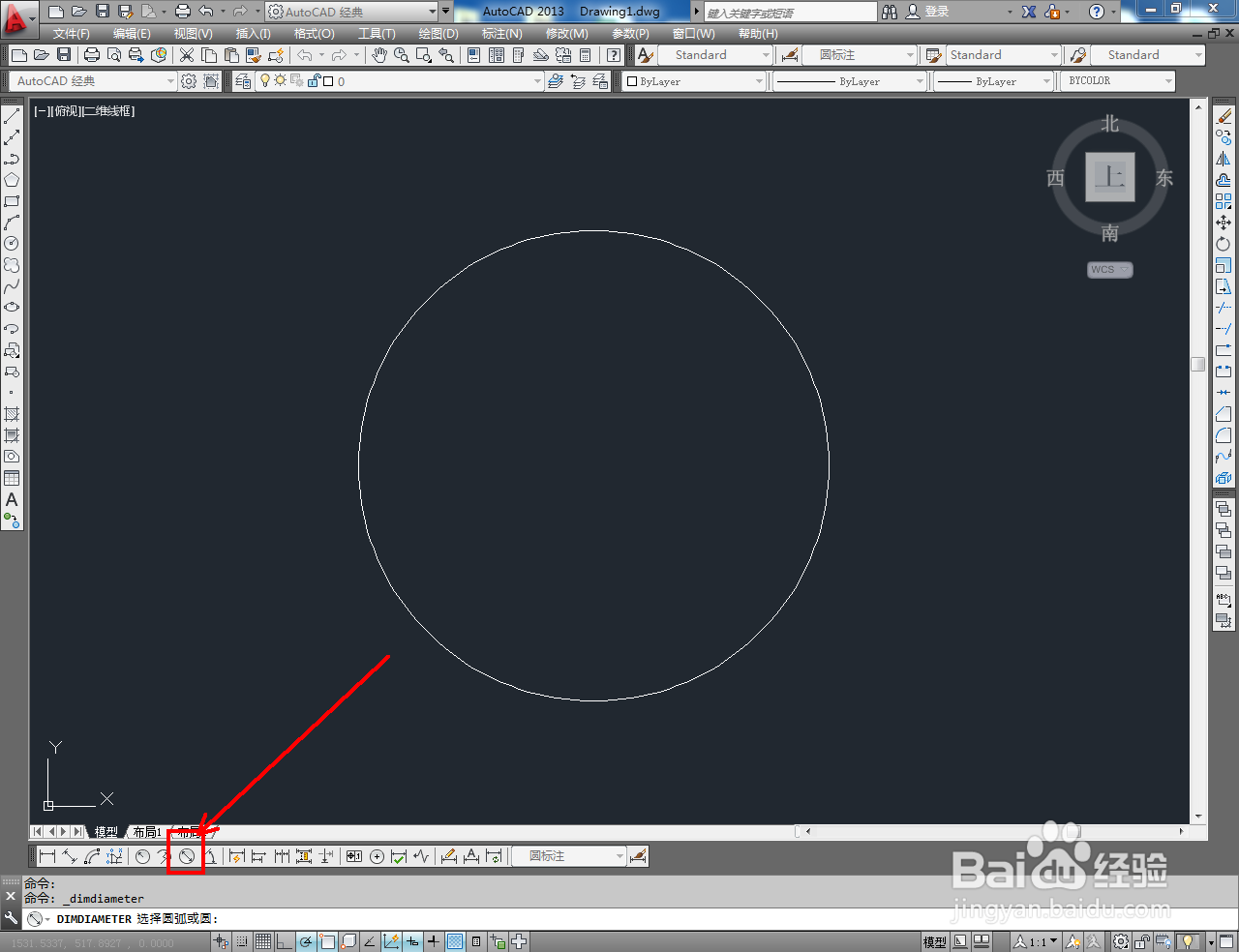

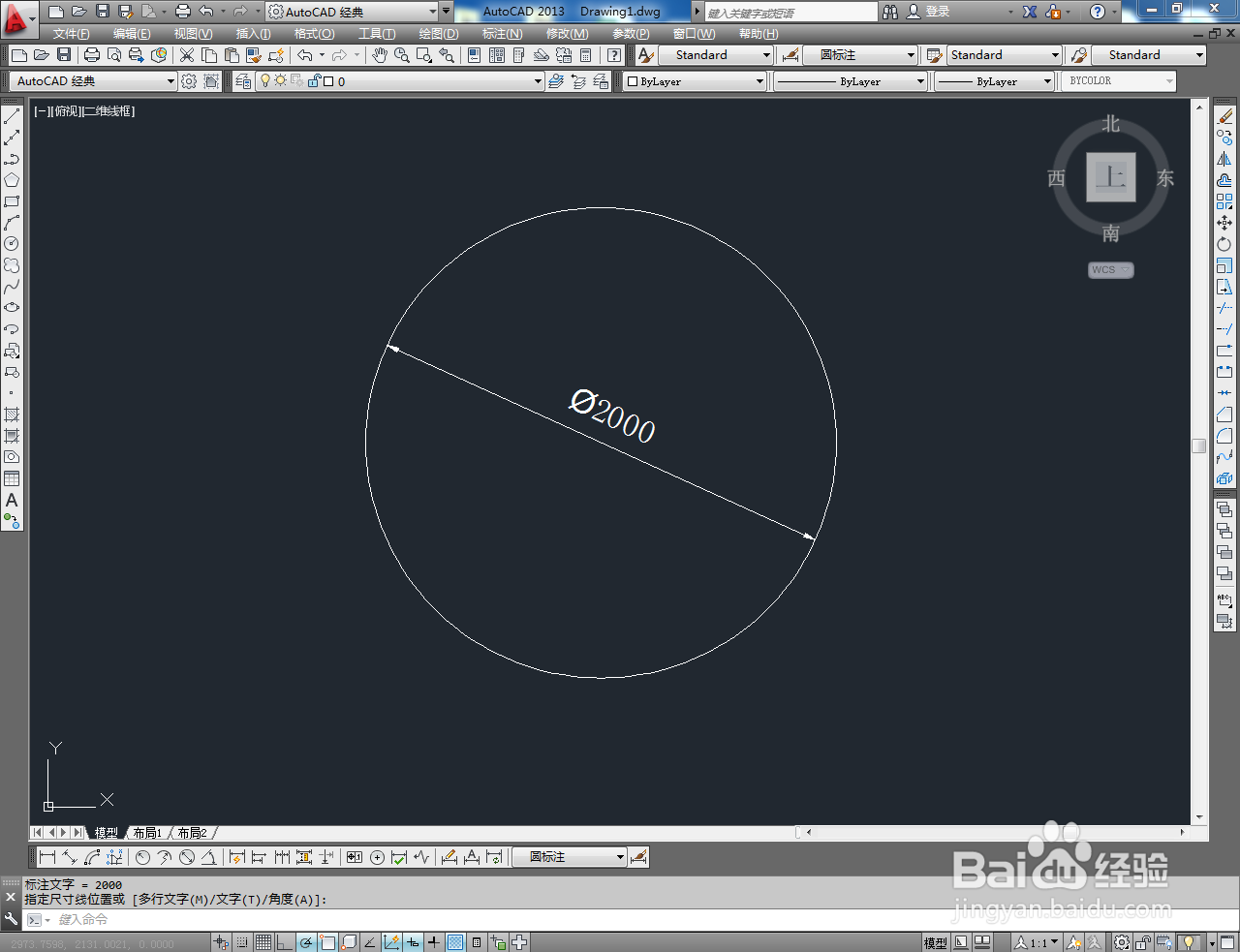

声明:本网站引用、摘录或转载内容仅供网站访问者交流或参考,不代表本站立场,如存在版权或非法内容,请联系站长删除,联系邮箱:site.kefu@qq.com。
阅读量:153
阅读量:30
阅读量:174
阅读量:178
阅读量:31